4 proste metody sprawdzania miejsca na Macu
Opublikowany: 2022-02-13Chcesz wiedzieć, jak sprawdzić pamięć masową na komputerze Mac . Pamięć masowa to jeden z głównych problemów Maca. Oto metody częstszego sprawdzania pamięci na komputerze Mac . Spójrz.
Pamięć masowa jest dużym problemem dla większości użytkowników komputerów Mac. Informacje o pamięci nie są łatwo dostępne za pomocą jednego kliknięcia, ale są cholernie łatwe do sprawdzenia. Mac ma wiele kluczowych spostrzeżeń, aby sprawdzić rzeczy i odpowiednio je zoptymalizować. Jedną z nich jest pamięć masowa, którą należy śledzić, sprawdzać i optymalizować.
Spis treści
Jaka jest potrzeba sprawdzenia pamięci na Macu?
Technologia znacznie się poprawiła, a dyski twarde z naprawdę dużą pamięcią są wyposażane w komputery Mac. Więc dosłownie możesz przechowywać wszystko na swoim urządzeniu.
Jednak nie jest to takie samo dla każdego użytkownika komputera Mac. Co najmniej 10% pamięci powinno być zawsze wolne, co zachęca Mac do płynniejszego działania. W porównaniu z aktualizacją pamięci Mac jest naprawdę kosztowna. Tak więc optymalizacja i pilnowanie przechowywania może zaoszczędzić trochę pieniędzy. Niektóre kluczowe korzyści wynikające z regularnych badań kontrolnych to
- Mac działa płynniej.
- Optymalizuj regularnie.
- Często usuwaj niechciane pliki i aplikacje.
Mam nadzieję, że jesteś do tego przekonany. Oto metody sprawdzania pamięci na komputerze Mac.
- Przeczytaj także: Jak odczytać zewnętrzny dysk twardy, który nie wyświetla się na komputerze Mac
- Jak monitorować aktywność na komputerze Mac za pomocą monitora aktywności
Metody sprawdzania miejsca na Macu
Nie potrzeba żadnych aplikacji i wszystkiego. Wbudowane funkcje są więcej niż wystarczające do wykonania pracy. Jednak do tego samego można uzyskać dostęp na różne sposoby. Zobacz, jak sprawdzić pamięć masową na Macbooku Air (oczywiście jest tak samo we wszystkich wariantach).
1. Jak sprawdzić miejsce na Macu za pomocą narzędzia dyskowego?
Narzędzie dyskowe to aplikacja systemowa przeznaczona do zadań związanych z dyskami i woluminami dyskowymi w systemie operacyjnym Macintosh. Oto jak uzyskać do niego dostęp, aby sprawdzić pamięć w kilku krokach.
Istnieją dwa sposoby uzyskania dostępu do aplikacji narzędzia dyskowego. Jeden z nich używa Findera, a drugi to wyszukiwanie w centrum uwagi. Obie działają tak samo. Tutaj będziemy używać Findera.
Całkowity czas: 3 minuty
Otwórz wyszukiwarkę
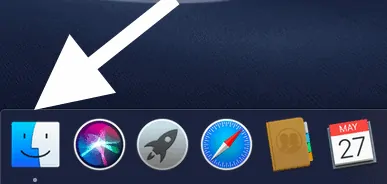
Otwórz wyszukiwarkę, która zwykle znajduje się w zwykłym formularzu dokowania, w którym zazwyczaj uruchamiamy aplikacje.
Otwarte aplikacje
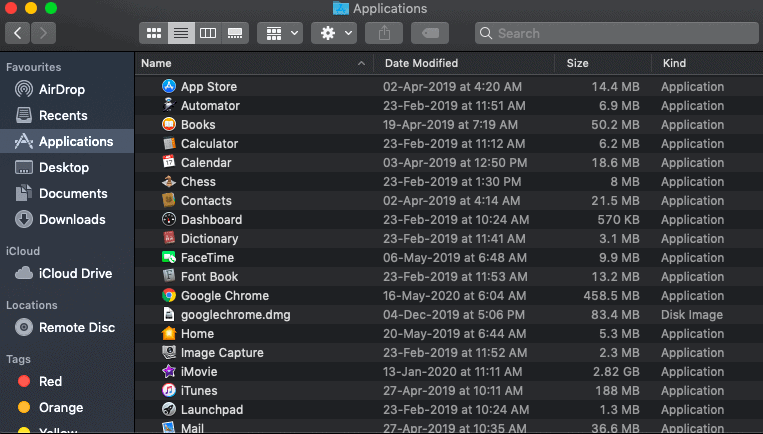
Kliknij aplikacje z lewego paska bocznego. Spowoduje to otwarcie listy aplikacji na komputerze Mac.
Wyszukaj narzędzie dyskowe i uruchom je
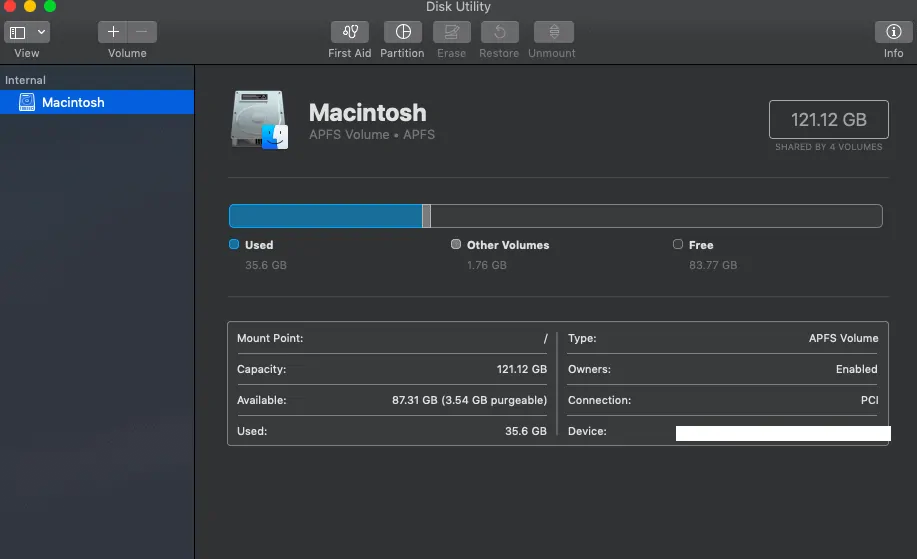
Jak już wspomniano, narzędzie dyskowe to aplikacja systemowa. Wyszukaj go za pomocą podanej opcji wyszukiwania. Uruchom go i dla informacji o dysku, tj. ile jest za darmo, a ile jest w użyciu itp. Gotowe.
Jeśli jesteś użytkownikiem w centrum uwagi, po prostu przeszukaj narzędzie dyskowe i uruchom aplikację.
- Przeczytaj także: Jak usunąć menedżera AnySearch z komputera Mac
- 5 darmowych antywirusów dla komputerów Mac w 2020 roku
2. Jak sprawdzić miejsce na dysku na komputerze Mac za pomocą opcji podglądu?
Pozwól, że coś ci powiem,

W systemie Mac OS (niezależnie od używanego komputera Mac), jeśli klikniesz aplikację, a następnie spację na klawiaturze, wyświetli się podgląd tej konkretnej aplikacji. Teraz będziemy używać tej funkcji do sprawdzania pamięci bez uruchamiania żadnych aplikacji.
Ale w tym celu musisz zachować dysk pamięci na pulpicie (dla ułatwienia). Oto jak to zrobić.
- Kliknij wyszukiwarkę, która znajduje się tuż obok logo Apple w lewym górnym rogu.
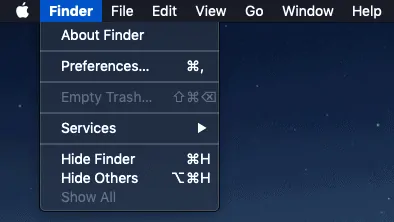
- Kliknij preferencje, a następnie ogólne. Stuknij w dysk twardy, a zostanie wyświetlony na pulpicie.
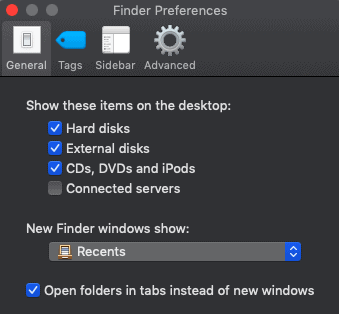
- Teraz przejdź do pulpitu i znajdź dysk Macintosh. Kliknij go, a następnie dotknij „Spacja” na klawiaturze. Wyświetla podgląd informacji o tym konkretnym dysku. Oto jak to wygląda.
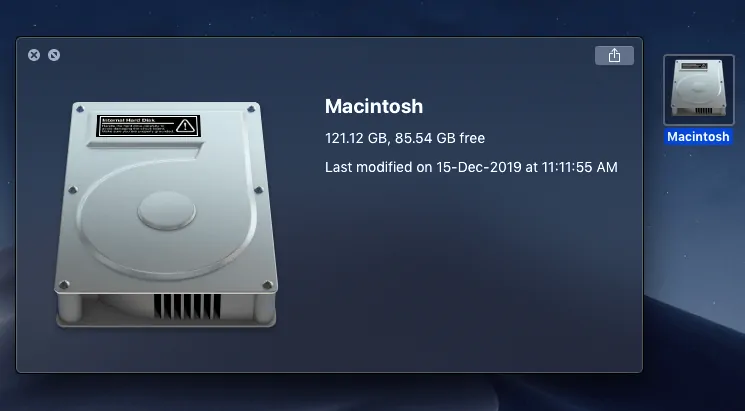
3.Jak sprawdzić miejsce na MacBooku Pro i MacBooku Air: Korzystanie z informacji
Ten proces działa ze wszystkimi wariantami i dlatego jest preferowany. To jest prostsze niż wszystkie inne. Spójrz.
- Przejdź do ikony Apple, która znajduje się w lewym górnym rogu i kliknij ją.
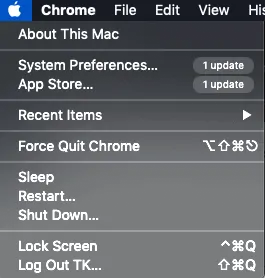
- Później kliknij pierwszą opcję „Informacje o komputerze Mac”, a następnie kliknij kartę pamięci z dostępnych kart. Sprawdź wszystkie informacje, klikając zarządzaj.
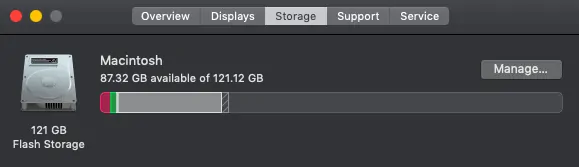
4.Jak sprawdzić miejsce na dysku na komputerze Mac z paska stanu pamięci?
Jest to jednoetapowy proces, w którym będziemy wyświetlać pasek z informacjami o pamięci. Informacje zostaną zaktualizowane automatycznie zgodnie z ich wykorzystaniem. Wszystko, co musisz zrobić, to skonfigurować.
- Otwórz wyszukiwarkę
- Kliknij „Widok” na pasku menu głównego.
- Zaznacz „pokaż pasek stanu”, co oznacza, że pokazuje pasek na dole wyszukiwarki.
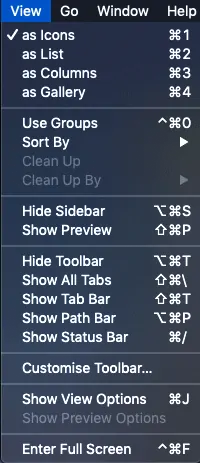
- Teraz wybierz „Macintosh” z lewego paska bocznego w Finderze.
- Wszystkie dane zostaną wyświetlone na pasku stanu, który znajduje się na dole zakładki.
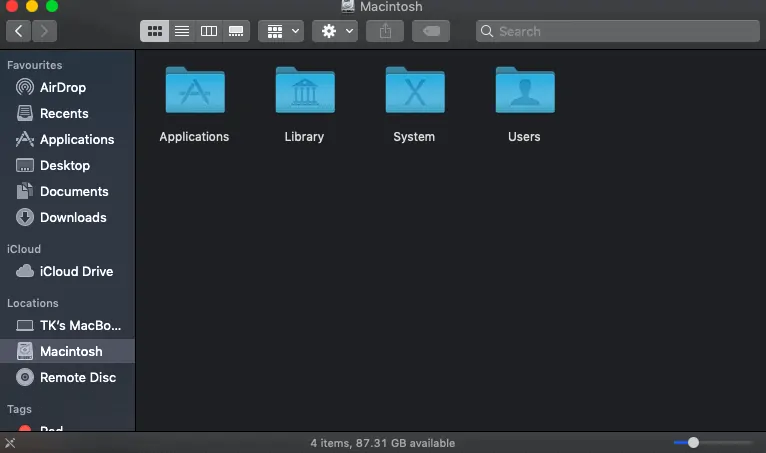
Wniosek – zawsze sprawdzaj informacje o pamięci
W ten sposób możemy sprawdzić pełne informacje o pamięci za pomocą wszystkich wbudowanych opcji. Istnieje jednak wiele innych aplikacji ze sklepu, które zapewniają lepszą pracę dzięki świetnym grafikom i opcjom. Ale sugeruję, abyś poświęcił trochę więcej miejsca na aplikację do zarządzania pamięcią masową. Jest przewodowy. Jak wspomniano powyżej, zawsze zachowuj 10% wolnego miejsca, aby zapewnić płynne działanie rzeczy. Jeśli nie możesz go po prostu zaktualizować lub usunąć bezużyteczne pliki w zwykłym procesie.
Sugerujemy skorzystanie z pakietu Intego Mac Premium, który zapewnia najlepsze zabezpieczenia Maca wraz z funkcjami przyspieszającymi Maca, które automatycznie usuwają niepotrzebne pliki.
Mam nadzieję, że ten samouczek pomógł ci sprawdzić pamięć masową na Macu . Jeśli podoba Ci się ten artykuł, udostępnij go i śledź WhatVwant na Facebooku, Twitterze i YouTube, aby uzyskać więcej wskazówek.
Jak sprawdzić miejsce na Macu — często zadawane pytania
Jak sprawdzić dostępne miejsce na moim Macu?
Kliknij ikonę Apple, a następnie „O tym Macu”. Sprawdź magazyn informacji.
Jak mogę sprawdzić moje miejsce na dane?
Użyj aplikacji narzędzia dyskowego, aby w pełni poznać informacje o pamięci. Sprawdź również pamięć używaną przez aplikacje.
Jak rozwiązać problem z pamięcią masową na komputerze Mac?
Najprawdopodobniej są 3 rzeczy, które możesz łatwo zrobić. Usuń nieużywane aplikacje i inne rzeczy, a następnie prześlij niektóre dane do dowolnej usługi w chmurze. Ostatnią opcją jest uaktualnienie pamięci.
